win10系统DNS地址被劫持上不了网如何解决
win10系统电脑工作和学习的过程中,常常会碰到win10系统dns被劫持了的故障,DNS地址被劫持有什么影响?电脑会出现无法上网的情况,严重情况会造成系统被恶意网站攻击,个人信息账户泄漏。针对win10系统DNS地址被劫持的问题,小编来和大家详细说说具体解决方法。

1、同时按住“win+i”打开设置页面,选择“网络和Internet”;
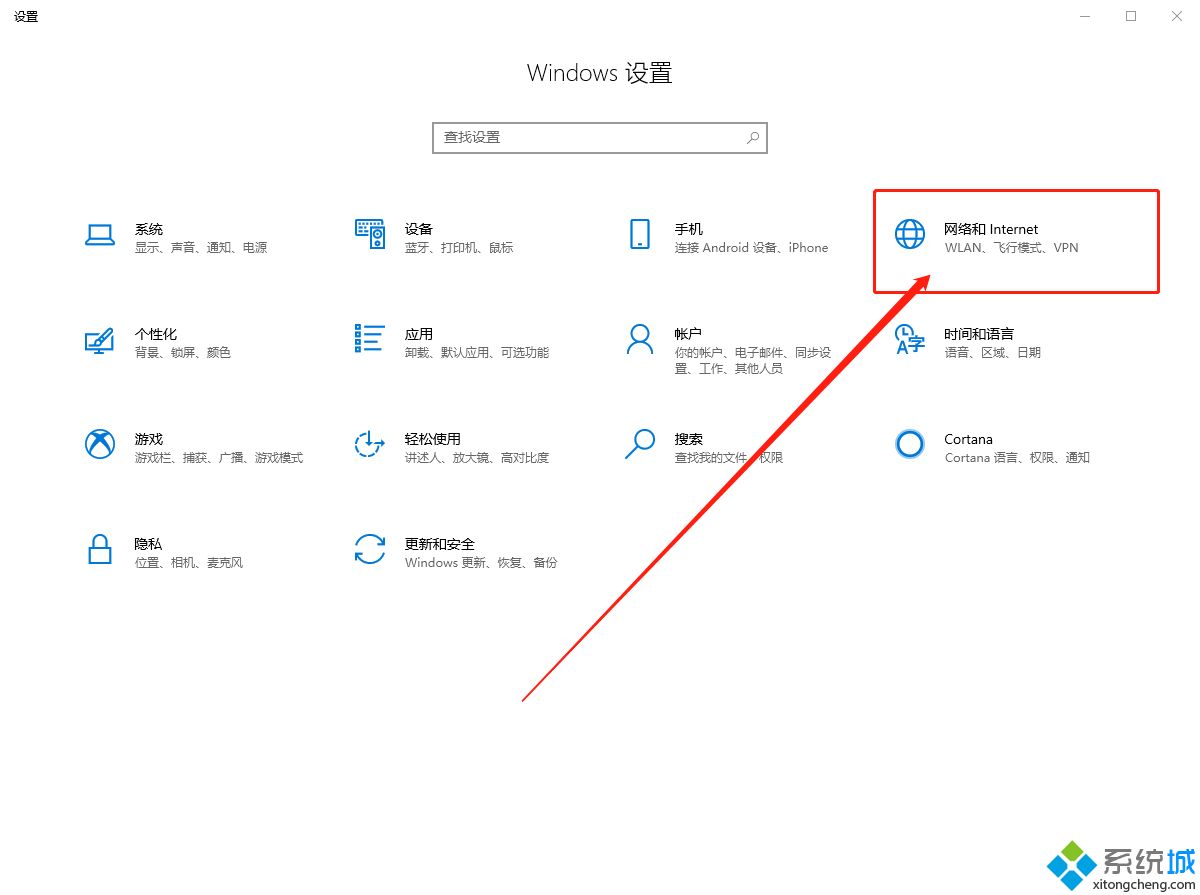
2、在设置页面中,切换至“以太网”选项卡,并点击右侧页面的“更改适配器选项”;
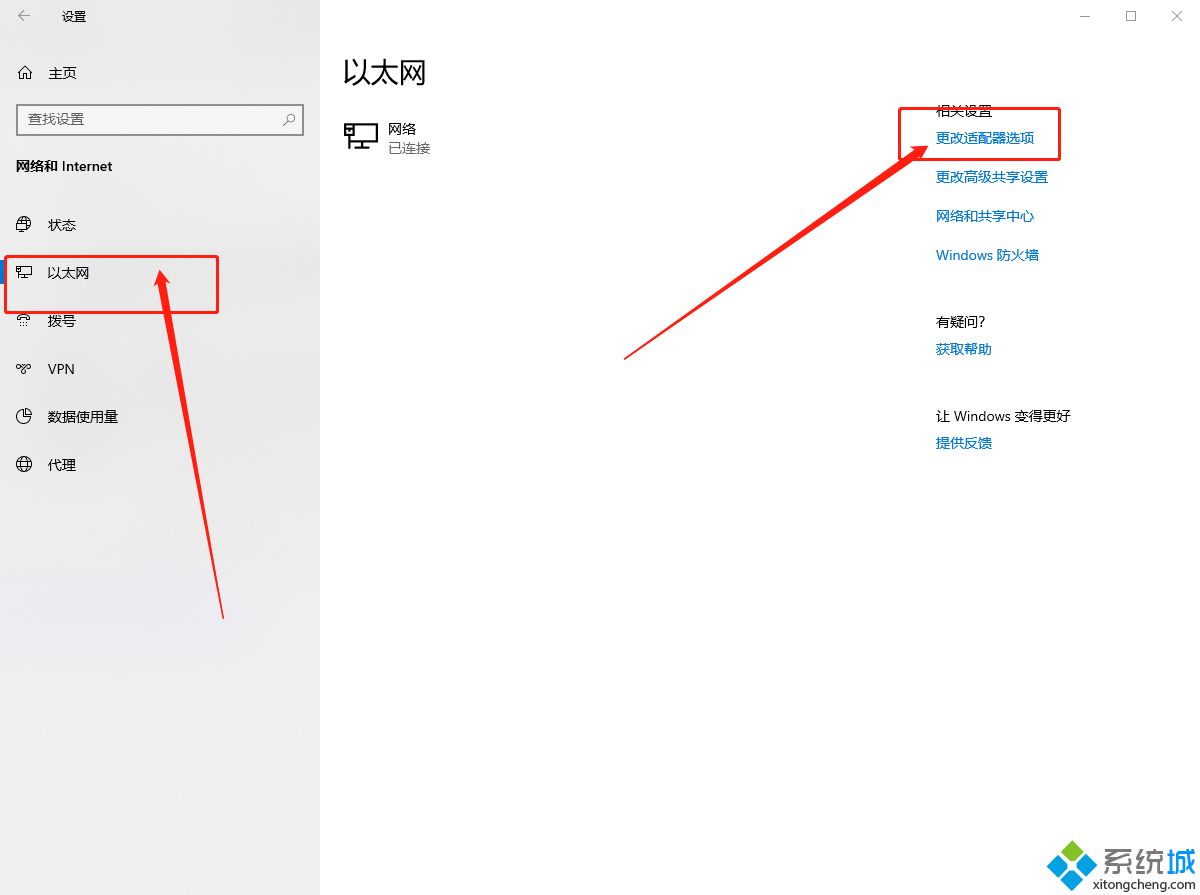
3、在网络页面中,右键正在使用中的网络接口,选择“属性”;
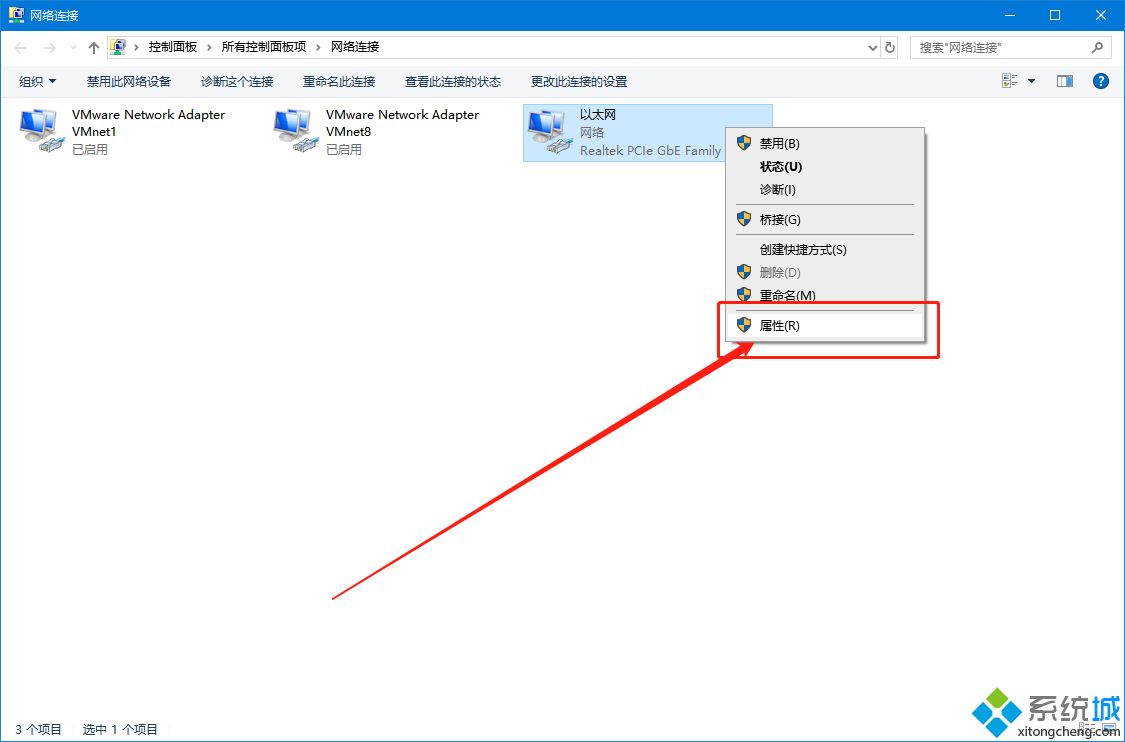
4、在属性页面中,选择“Internet协议版本4(TCP/IPv4)”并点击“属性”;
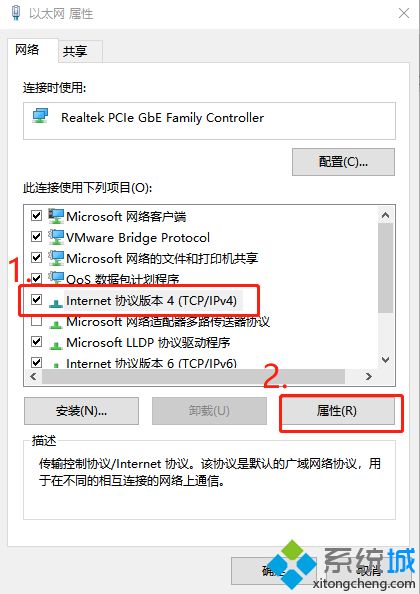
5、在属性页面中,可以看到设置是自动获取IP地址,选择使用下面的IP地址,输入地址,最后点击确定即可;
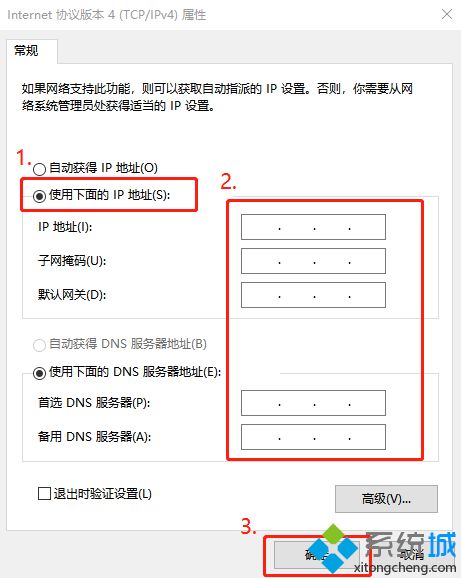
6、这时再刷新一下DNS缓存,同时按下“Win+R”打开运行窗口,输入“cmd”;
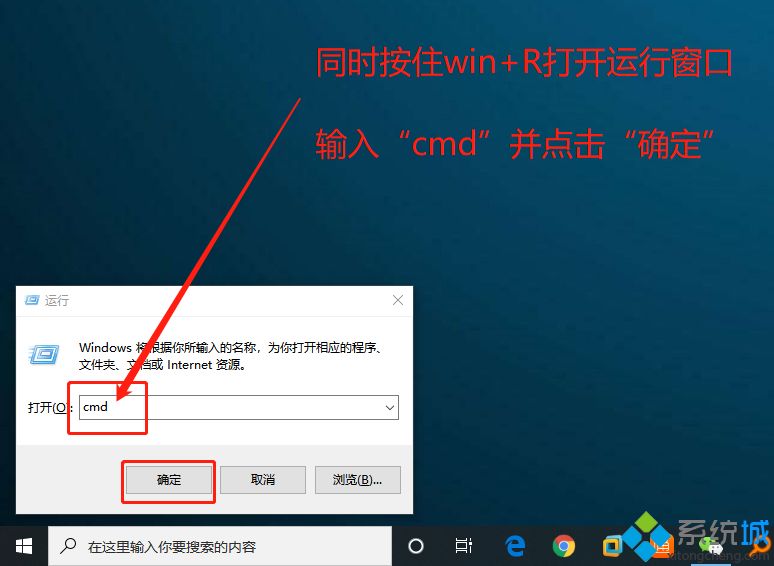
7、在命令窗口中,输入“ipconfig /flushdns”并回车运行即可。
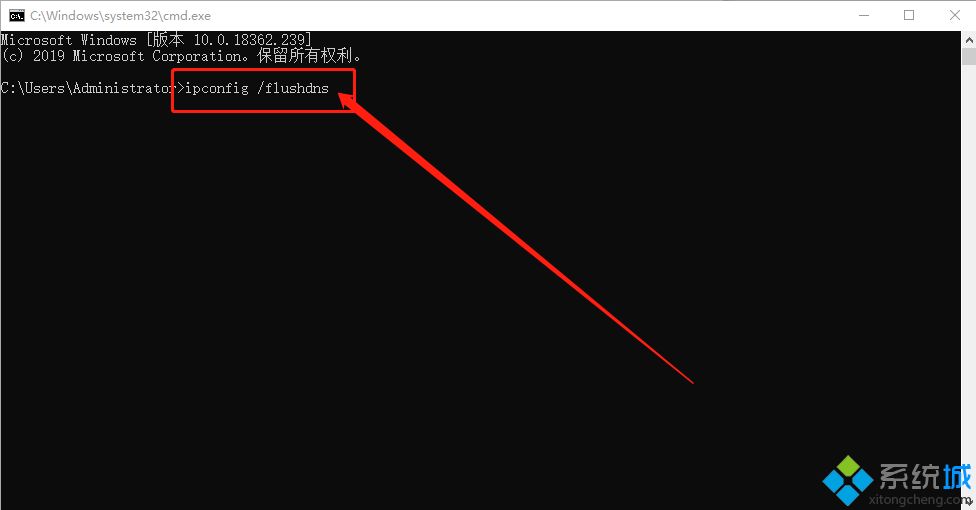
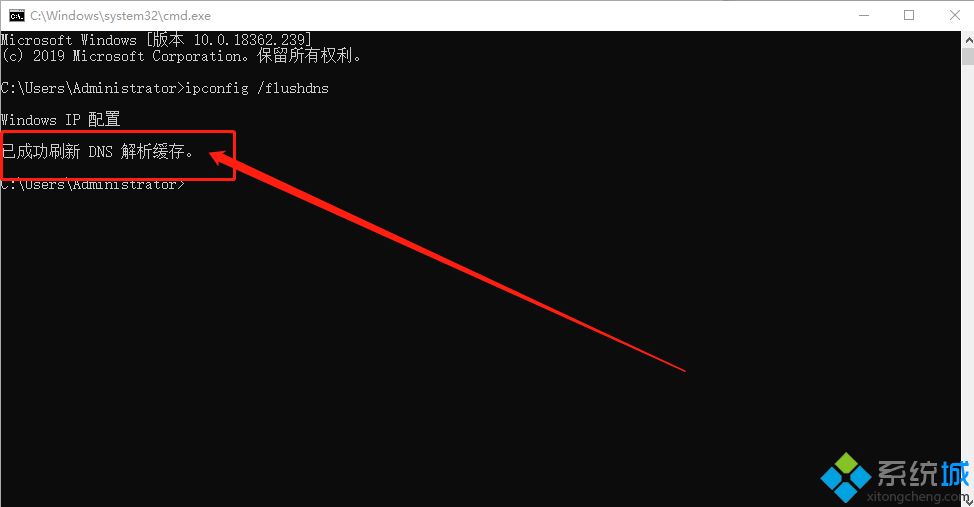
以上就是win10系统DNS地址被劫持上不了网的设置方法,操作步骤简单,希望能帮助到各位用户!
相关教程:dns上不了网DNS劫持我告诉你msdn版权声明:以上内容作者已申请原创保护,未经允许不得转载,侵权必究!授权事宜、对本内容有异议或投诉,敬请联系网站管理员,我们将尽快回复您,谢谢合作!










